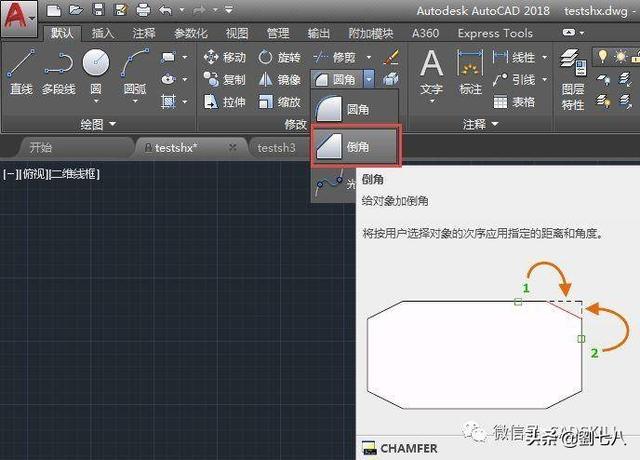在CAD制图时,有时候我们需要将一个角分解为相等的几个小角。对于二等分角度,我们采用"构造线"方法是最快的(想了解的朋友可以看我的往期文章"AutoCAD中常常被我们忽略的构造线,用在这种场合还真方便"),但对于多等分的情况,构造线方式就不再合适了,这时我们可以借助"定数等分"命令来实现,下面我们结合实例来看看具体操作过程。
1、绘图要求假设我们需要将如图1所示角度值为68度的一个角分为4个相同的角,CAD中,我们应当怎么实现呢?

图1 原角度
2、实现过程步骤1:以角顶点为圆心,绘制一个圆,圆的直径大小可随意(但要与两个角边线有交点,方便步骤2的操作),为了方便,我们按图2所示绘制圆;

图2 绘制圆
步骤2:按图3样式对圆进行修剪,仅保留夹角之间的圆弧;

图3 修剪圆
步骤3:点击"定数等分"图标或直接输入快捷键 "DIV",提示选择定数等分对象,此时选择圆弧,回车后输入等分数目,在本例中,我们需要4等分角度,所以我们输入"4",圆弧4等分点就创建了,如图4所示;

图4 创建等分点
步骤4:用直线分别连接角顶点和各等分点,如图5所示;

图5 连接各等分点

图6 等分结果
3、小结对于二等分角度,我们采用构造线方式最方便,对于多等分角度,我们可以借助"定数等分"命令快速获得等分点,并且该方法不受等分数的限制,可操作性强。
,